Κορυφαίοι 9 τρόποι για να διορθώσετε το Facebook να μην παίζει βίντεο στον Ιστό και στο κινητό
Miscellanea / / April 22, 2022
Η περιήγηση σε μια ροή του Facebook χωρίς κανένα μέσο είναι σαν μια ημιτελής εμπειρία. Ειδικά όταν η Η υπηρεσία αποτυγχάνει να φορτώσει φωτογραφίες και βίντεο. Λοιπόν, μπορεί να προκαλεί σύγχυση όταν το Facebook δεν παίζει κανένα βίντεο, παρά το γεγονός ότι τα πατάει πολλές φορές.

Αρχικά, θα πρέπει να ελέγξετε τη σύνδεση στο Διαδίκτυο στο τηλέφωνο και στην επιφάνεια εργασίας σας. Μπορείτε να χρησιμοποιήσετε εργαλεία όπως το fast.com για να μετρήσετε τις τρέχουσες ταχύτητες Διαδικτύου. Εκτός από μια πρόχειρη σύνδεση στο Διαδίκτυο, αρκετοί άλλοι παράγοντες μπορούν επίσης να οδηγήσουν σε μια σπασμένη εμπειρία μέσων στο Facebook. Ας τα συζητήσουμε και ας ενεργοποιήσουμε την ομαλή αναπαραγωγή βίντεο στην πλατφόρμα.
1. Ενεργοποίηση αυτόματης αναπαραγωγής βίντεο (κινητό)
Είναι πιθανό να έχετε απενεργοποιήσει την αναπαραγωγή βίντεο στο κινητό Facebook. Το βίντεο δεν θα αναπαράγεται αυτόματα μέχρι να πατήσετε το κουμπί αναπαραγωγής. Εάν χρησιμοποιείτε προγράμματα Wi-Fi ή απεριόριστων δεδομένων, μπορείτε να ενεργοποιήσετε την αυτόματη αναπαραγωγή βίντεο από τις ρυθμίσεις.
Βήμα 1: Εκκινήστε το Facebook και πατήστε το κουμπί Μενού.

Βήμα 2: Ανοίξτε τις Ρυθμίσεις και επιλέξτε Πολυμέσα.

Βήμα 3: Πατήστε το κουμπί επιλογής δίπλα στην Αυτόματη αναπαραγωγή στα δεδομένα κινητής τηλεφωνίας και στην επιλογή Wi-Fi.


Επιστρέψτε στην αρχική σελίδα του Facebook και ανανεώστε τη ροή για να ξεκινήσετε την αναπαραγωγή βίντεο.
2. Απενεργοποίηση λειτουργίας εξοικονόμησης δεδομένων (κινητό)
Εάν περιηγείστε στη ροή σας στο Facebook στη λειτουργία εξοικονόμησης δεδομένων, ενδέχεται να αντιμετωπίσετε προβλήματα με την αναπαραγωγή βίντεο.
Βήμα 1: Ανοίξτε το μενού Media στις Ρυθμίσεις Facebook (ανατρέξτε στα παραπάνω βήματα).
Βήμα 2: Από το μενού Ποιότητα βίντεο, πατήστε το κουμπί επιλογής εκτός από το Optimised.


Μετά από αυτό, το Facebook θα προσαρμόσει την ανάλυση του βίντεο στις συνθήκες δικτύου και δεν θα αντιμετωπίσετε προβλήματα αποθήκευσης.
3. Ο διαχειριστής έχει αφαιρέσει το βίντεο
Εάν ο χρήστης έχει αφαιρέσει το βίντεο από το προφίλ ή τη σελίδα του Facebook, δεν θα μπορείτε να προβάλετε ή να παίξετε το βίντεο. Μπορείτε να επικοινωνήσετε με τον διαχειριστή της ομάδας ή της σελίδας για να μοιραστείτε το βίντεο ιδιωτικά ή να το ανεβάσετε ξανά στο Facebook.
4. Το βίντεο δεν είναι διαθέσιμο στην περιοχή σας
Αυτό ισχύει κυρίως για ψυχαγωγικό και αθλητικό περιεχόμενο. Εάν ακολουθείτε τέτοιες σελίδες ή προφίλ στο Facebook, το πιθανότερο είναι ότι κάποιο από το περιεχόμενο ενδέχεται να μην είναι νόμιμο για ροή στην περιοχή σας. Για παράδειγμα, το WWE Wrestlemania για παράδειγμα. Το περιεχόμενο του WWE δεν είναι διαθέσιμο σε πολλές περιοχές για ροή και πολλοί άνθρωποι δεν μπορούν να το παρακολουθήσουν. Πρέπει λοιπόν να συνδεθούν σε διακομιστές ΗΠΑ ή Ηνωμένου Βασιλείου για τη ροή του ζωντανού βίντεο.
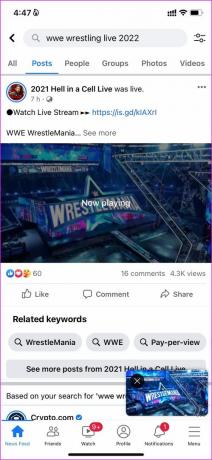
Πρέπει να συνδέσετε το τηλέφωνο ή την επιφάνεια εργασίας σας σε μια υπηρεσία VPN, να δημιουργήσετε μια σύνδεση με έναν από τους διακομιστές της περιοχής όπου είναι διαθέσιμο το βίντεο και να ανανεώσετε τη ροή του Facebook για αναπαραγωγή του βίντεο.
5. Εκκαθάριση προσωρινής μνήμης προγράμματος περιήγησης (επιτραπέζιος υπολογιστής)
Εάν είστε ισχυρός χρήστης του Facebook σε επιτραπέζιο υπολογιστή, μπορεί να έχετε συλλέξει αρκετά μεγάλο όγκο δεδομένων προσωρινής μνήμης στο πρόγραμμα περιήγησης. Ορισμένα κατεστραμμένα δεδομένα προσωρινής μνήμης μπορεί να οδηγήσουν σε προβλήματα μη αναπαραγωγής βίντεο στο Facebook.
Θα δείξουμε το πιο δημοφιλές πρόγραμμα περιήγησης Google Chrome στα παρακάτω στιγμιότυπα οθόνης.
Βήμα 1: Ανοίξτε το πρόγραμμα περιήγησης που προτιμάτε στην επιφάνεια εργασίας και κάντε κλικ στο Περισσότερα (που αντιπροσωπεύεται από το μενού με τις τρεις κουκκίδες) στην επάνω δεξιά γωνία.

Βήμα 2: Μεταβείτε στα Περισσότερα εργαλεία και επιλέξτε Εκκαθάριση δεδομένων περιήγησης.

Βήμα 3: Μεταβείτε στην επιλογή Για προχωρημένους και επιλέξτε Διαγραφή δεδομένων.
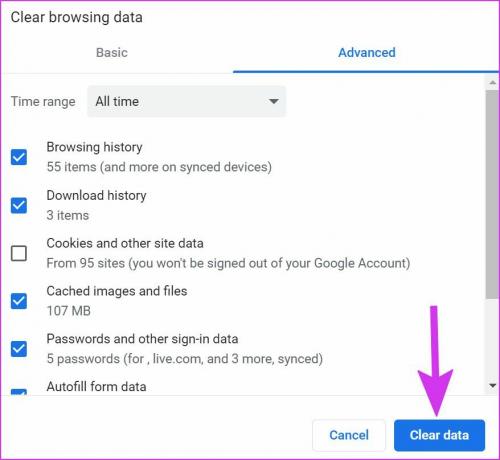
Επισκεφτείτε ξανά τη ροή σας στο Facebook και δοκιμάστε να παίξετε βίντεο.
6. Απενεργοποίηση επέκτασης προγράμματος περιήγησης (επιτραπέζιος υπολογιστής)
Μια επέκταση εξοικονόμησης δεδομένων ή ένας επιθετικός αποκλεισμός διαφημίσεων μπορεί να επηρεάσει την αναπαραγωγή βίντεο στο Facebook. Ας απενεργοποιήσουμε ή απεγκαταστήσουμε τέτοιες επεκτάσεις. Εμείς;
Βήμα 1: Ανοίξτε το μενού Περισσότερα εργαλεία στο Google Chrome (ελέγξτε τα στιγμιότυπα οθόνης στην παραπάνω ενότητα).
Βήμα 2: Κάντε κλικ στο μενού Επεκτάσεις.
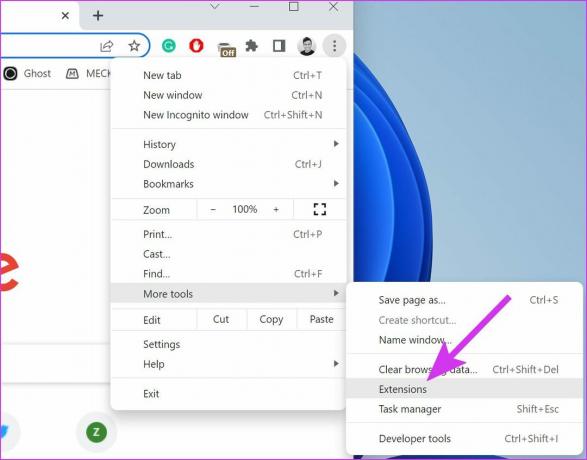
Βήμα 3: Μπορείτε είτε να απενεργοποιήσετε είτε να κάνετε κλικ στο Κατάργηση για να απεγκαταστήσετε τις προβληματικές επεκτάσεις από το πρόγραμμα περιήγησης.

7. Κατάργηση επιβλαβούς λογισμικού (επιτραπέζιου υπολογιστή)
Η εμπειρία περιήγησής σας στον ιστό μπορεί να επηρεαστεί από κακόβουλα αρχεία στον υπολογιστή σας. Το Google Chrome προσφέρει ένα ενσωματωμένο εργαλείο για τη σάρωση και την αφαίρεση επιβλαβών αρχείων σε έναν υπολογιστή. Δείτε πώς μπορείτε να το χρησιμοποιήσετε.
Βήμα 1: Στο Google Chrome, κάντε κλικ στο εικονίδιο του μενού με τις τρεις οριζόντιες κουκκίδες στην επάνω δεξιά γωνία και μεταβείτε στις Ρυθμίσεις.

Βήμα 2: Αναπτύξτε το μενού Για προχωρημένους και επιλέξτε Επαναφορά και εκκαθάριση.

Βήμα 3: Στην οθόνη Εκκαθάριση υπολογιστή, κάντε κλικ στο κουμπί Εύρεση.

Αφήστε το Google Chrome να βρει και να αφαιρέσει τέτοια αρχεία από τον υπολογιστή και μπορείτε να δοκιμάσετε ξανά την τύχη σας με βίντεο στο Facebook.
8. Ελέγξτε τους διακομιστές Facebook
Όταν ένας χρήστης ανεβάζει ένα βίντεο στο Facebook, τα πολυμέσα αποθηκεύονται σε διακομιστές Facebook. Όταν οι διακομιστές του Facebook αντιμετωπίζουν διακοπή λειτουργίας (συχνά), το τηλέφωνο ή ο υπολογιστής σας δεν μπορεί να συνδεθεί με τους διακομιστές της εταιρείας και δεν θα μπορείτε να προβάλετε φωτογραφίες ή να παίξετε βίντεο στην εφαρμογή.
Για να επιβεβαιώσετε το πρόβλημα, μπορείτε να επισκεφθείτε Downdector και αναζητήστε το Facebook. Μόλις οι διακομιστές είναι έτοιμοι και λειτουργούν, μπορείτε να ανοίξετε το Facebook και να ελέγξετε τα βίντεο των χρηστών.
9. Ενημέρωση Facebook (κινητό)
Το Facebook κυκλοφορεί τακτικά νέες ενημερώσεις για τη βελτίωση της λειτουργικότητας της εφαρμογής και τη διόρθωση σφαλμάτων. Μια παλιά εφαρμογή για κινητά μπορεί να είναι ο κύριος λόγος πίσω από το πρόβλημα αναπαραγωγής βίντεο.
Μεταβείτε στο App Store ή στο Google Play Store και εγκαταστήστε τις εκκρεμείς ενημερώσεις του Facebook στο τηλέφωνο.
Δείτε τα πιο πρόσφατα βίντεο από τους φίλους του Facebook
Μπορείτε επίσης να παραλείψετε την υπάρχουσα ρύθμιση του προγράμματος περιήγησής σας και να δοκιμάσετε ένα άλλο πρόγραμμα περιήγησης για επιτραπέζιους υπολογιστές, όπως π.χ Edge ή Firefox για να ελέγξετε τη ροή σας στο Facebook. Ποιο κόλπο βοήθησε στην επίλυση του προβλήματος αναπαραγωγής βίντεο; Μοιραστείτε την εμπειρία σας στα σχόλια παρακάτω.
Τελευταία ενημέρωση στις 05 Απριλίου 2022
Το παραπάνω άρθρο μπορεί να περιέχει συνδέσμους συνεργατών που βοηθούν στην υποστήριξη της Guiding Tech. Ωστόσο, δεν επηρεάζει τη συντακτική μας ακεραιότητα. Το περιεχόμενο παραμένει αμερόληπτο και αυθεντικό.

Γραμμένο από
Ο Parth εργαζόταν στο παρελθόν στο EOTO.tech καλύπτοντας ειδήσεις τεχνολογίας. Αυτήν τη στιγμή είναι ελεύθερος επαγγελματίας στην Guiding Tech γράφοντας για σύγκριση εφαρμογών, σεμινάρια, συμβουλές και κόλπα λογισμικού και βουτιά σε πλατφόρμες iOS, Android, macOS και Windows.


